Daftar isi
| Perbandingan | 🏆 EaseUS Partisi Master | 🏅 CMD |
|---|---|---|
| ⏰Durasi | 10 menit | 20 menit |
| 👨🔧Siapa yang Menggunakan | Semua level pengguna | Pengguna berpengalaman |
| 💻Tingkat Kesulitan | Rendah | Tinggi |
| 🐾Jumlah Langkah | 4 langkah | 5 langkah |
Windows memiliki fitur canggih yang disebut enkripsi BitLocker, yang menambahkan keamanan tambahan pada data Anda. Namun, memformat perangkat yang diamankan dengan BitLocker bisa jadi tampak rumit, terutama jika Anda lebih suka menggunakan alat baris perintah. Tutorial ini akan menggunakan CMD untuk memformat drive BitLocker, sehingga memudahkan prosedur bagi pemula dan pengguna terlatih.
EaseUS akan menunjukkan cara memformat drive yang dienkripsi BitLocker menggunakan command prompt dan alat lain yang dapat diandalkan. Mari kita mulai dengan prosedur tepat yang dapat Anda gunakan untuk menggunakan CMD guna memformat drive BitLocker Anda.
Alternatif Terbaik untuk Menggunakan CMD untuk Memformat Drive Terenkripsi Bitlocker
EaseUS Partition Master Free adalah metode paling sederhana jika penggunaan CMD untuk memformat drive terenkripsi BitLocker tampaknya terlalu rumit. Sebagai pengganti yang andal untuk pendekatan command prompt, program manajemen disk profesional ini memungkinkan Anda untuk memformat drive terenkripsi BitLocker tanpa memerlukan kata sandi atau kunci pemulihan.
Aplikasi ini menawarkan pendekatan bebas repot untuk menangani cakram terenkripsi Anda dengan menghilangkan kebutuhan akan pengetahuan teknis dengan antarmuka yang lugas dan mudah dipahami.
Berikut panduan cepat tentang memformat HDD terenkripsi BitLocker menggunakan alat ini:
Langkah 1. Jalankan EaseUS Partition Master, klik kanan partisi hard drive yang ingin Anda format, lalu pilih "Format".

Langkah 2. Di jendela baru, atur Label partisi, Sistem file (NTFS/FAT32/EXT2/EXT3/EXT4/exFAT), dan Ukuran klaster untuk partisi yang akan diformat, lalu klik "OK".

Langkah 3. Kemudian akan muncul jendela peringatan, klik "Ya" untuk melanjutkan.

Langkah 4. Klik tombol "Execute 1 Task(s)" untuk meninjau perubahan, lalu klik "Apply" untuk mulai memformat partisi pada hard drive Anda.

Selain pemformatan drive BitLocker, EaseUS Partition Master menawarkan fitur bermanfaat lainnya saat menangani cakram terenkripsi atau melakukan tugas manajemen cakram yang canggih:
- Pulihkan kata sandi Bitlocker yang terlupakan
- Format drive terenkripsi Bitlocker dengan/tanpa kata sandi
- Mengubah ukuran partisi BitLocker di Windows 11/10
- Dekripsi dan format kartu SD
Kami sangat menyarankan menggunakan EaseUS Partition Master untuk pendekatan sederhana dalam menangani perangkat terenkripsi BitLocker!
Cara Memformat Drive Terenkripsi Bitlocker melalui CMD
Bagian ini akan membahas cara menggunakan CMD untuk memformat drive yang dienkripsi dengan BitLocker. Pendekatan ini menyediakan cara mudah untuk mengelola drive terenkripsi tanpa bergantung pada program lain, meskipun mungkin terlihat lebih canggih. Anda dapat dengan mudah memformat drive BitLocker menggunakan CMD dengan mengikuti petunjuk di bawah ini.
Ikuti langkah-langkah berikut untuk memformat drive terenkripsi BitLocker melalui CMD:
Langkah 1. Tekan tombol Windows dan masukkan "cmd", klik kanan "Command Prompt" dan pilih Run as administrator. Ini memastikan bahwa Anda memiliki otorisasi untuk menjalankan perintah tersebut.

Langkah 2. Pilih huruf drive dari drive yang dienkripsi BitLocker yang ingin Anda format. Ketik "diskpart" di Command Prompt dan tekan Enter. Buat daftar drive yang tersedia dengan perintah ini: list volume
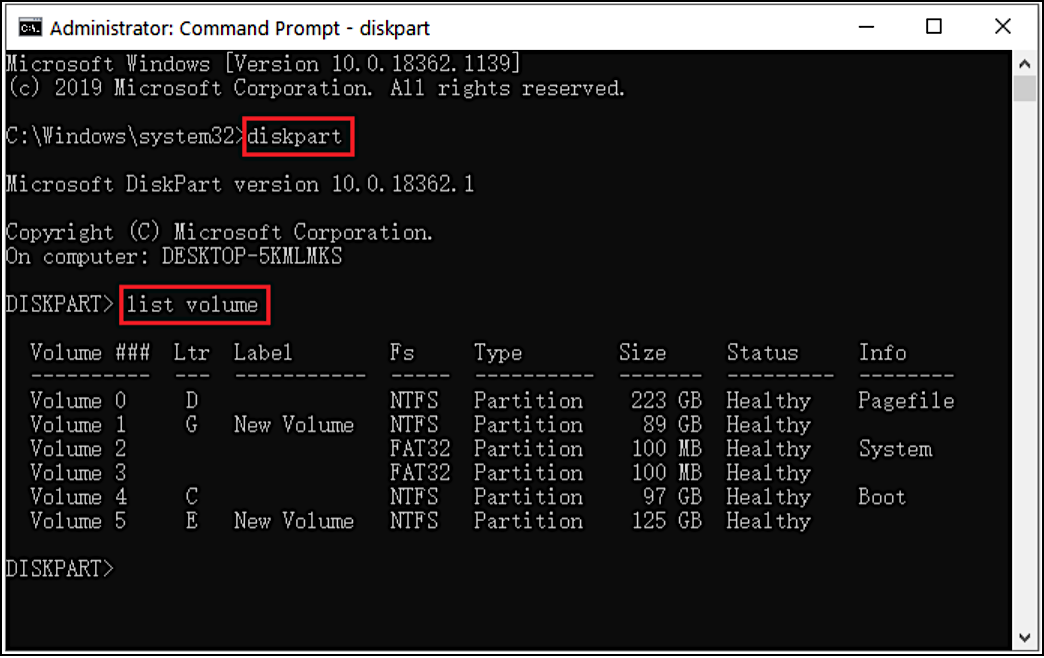
Langkah 3. Buka kunci drive terenkripsi sebelum memformat. Perintah berikut membuka kunci drive menggunakan kunci pemulihan BitLocker: X manage-bde-unlock: RecoveryPassword YOUR-KEY
Ubah "X:" ke huruf drive yang dienkripsi dan "YOUR-RECOVERY-KEY" ke kunci pemulihan BitLocker.
Langkah 4. Buka kunci drive dan format drive menggunakan perintah ini: format X: NTFS
"X:" adalah huruf drive dari drive yang dienkripsi BitLocker, dan Anda memilih NTFS sebagai sistem file (Anda juga dapat menggunakan FAT32).
Langkah 5. Setelah memformat, ketik volume daftar yang akan diperiksa. Bergantung pada pilihan Anda, periksa apakah sistem berkas drive Anda adalah NTFS atau FAT32.
Panduan ini akan membantu Anda menggunakan CMD secara efektif untuk memformat drive yang dienkripsi BitLocker. Pendekatan ini cukup membantu jika Anda menginginkan kontrol proses yang lengkap dan tidak ingin menggunakan perangkat lunak lain. Mari bagikan panduan ini dengan lebih banyak pengguna Bitlocker di media sosial Anda:
Kesimpulan
Bagi mereka yang berpengalaman dengan alat baris perintah, memformat drive terenkripsi BitLocker menggunakan CMD dapat diandalkan. Artikel ini menyediakan cara sederhana untuk menangani cakram terenkripsi karena telah memandu Anda melalui perintah yang diperlukan untuk membuka kunci dan memformat drive menggunakan Command Prompt.
Namun, kami sangat menyarankan EaseUS Partition Master bagi konsumen yang menginginkan pendekatan yang lebih sederhana dan mudah digunakan. Dengan antarmuka yang mudah dan kapasitas untuk memformat perangkat BitLocker tanpa memerlukan kata sandi atau kunci pemulihan, aplikasi ini menyediakan pengganti yang konsisten untuk pendekatan CMD. Selain memformat, EaseUS Partition Master memiliki kemampuan hebat lainnya, termasuk mengubah ukuran disk, memulihkan partisi, dan mengkloning drive, yang menyediakan solusi manajemen disk yang lengkap.
Cobalah EaseUS Partition Master jika Anda menginginkan pendekatan yang lebih sederhana dan cepat untuk mengelola drive terenkripsi BitLocker Anda!
FAQ Tentang Cara Menjalankan Baris Perintah untuk Memformat Drive Terenkripsi Bitlocker
Bagian ini membahas beberapa pertanyaan umum jika Anda berurusan dengan drive yang dienkripsi BitLocker dan memerlukan informasi lebih lanjut tentang cara memformat atau mengelolanya. Jawaban yang diberikan memberikan penjelasan yang lebih terperinci.
1. Bagaimana cara memaksa memformat drive dengan BitLocker?
Sebelum memaksakan format, Anda harus terlebih dahulu membuka kunci drive yang dienkripsi BitLocker dengan kunci pemulihan. Akses dan pemformatan drive memerlukan penonaktifan atau pengabaian enkripsi BitLocker.
Untuk mengemudi menggunakan format paksa:
- Buka kunci drive menggunakan kunci pemulihan BitLocker dan masukkan KUNCI-PEMULIHAN-ANDA.
- Format kata sandi drive dengan CMD di bawah perintah setelah dibuka kuncinya. X: /fs: Format NTFS.
Bahkan dalam mode terenkripsi, metode ini memformat cakram.
2. Bagaimana cara melewati BitLocker untuk memformat drive?
Dengan membuka kunci drive, melewati BitLocker menjadi lebih mudah. Dekripsi atau buka kunci drive sebelum memformat.
Format drive tanpa BitLocker:
- Buka kunci drive dengan kunci pemulihan BitLocker:X manage-bde-unlock: RecoveryPassword KUNCI-ANDA.
- Setelah membuka kunci, format drive dengan CMD: format X: /fs: NTFS.
Pemformatan tidak mungkin dilakukan tanpa membuka kunci drive karena enkripsi BitLocker melindungi data.
3. Bagaimana cara menonaktifkan BitLocker di Windows?
Dekripsi drive diperlukan untuk menonaktifkan BitLocker. Panel Kontrol atau pengaturan Windows mengizinkan hal ini.
- Luncurkan Panel Kontrol dan pilih Enkripsi Drive BitLocker.
- Klik Matikan BitLocker pada drive untuk mendekripsi dan mengonfirmasi.
- Biarkan proses dekripsi selesai. Proses ini mungkin memerlukan waktu lebih lama, tergantung pada ukuran drive dan data.
Artikel Terkait
-
Bisakah Saya Memformat Drive USB Dari exFAT ke FAT32? - YA!
![author icon]() Daisy/2025/07/02
Daisy/2025/07/02
-
Cara Mempercepat Hard Drive di Windows 11/10/8/7 [Solusi yang 100% Berhasil]
![author icon]() Daisy/2025/03/17
Daisy/2025/03/17
-
[Telah Diperbaiki] Pemecahan Masalah Kesalahan Booting Windows 0xc0000098
![author icon]() Susanne/2024/12/15
Susanne/2024/12/15
-
Perbaikan Efektif untuk Hard Drive yang Tidak Terdeteksi dalam Instalasi Windows 10
![author icon]() Susanne/2024/11/15
Susanne/2024/11/15